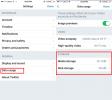Collegamento Siri: Elimina i dati EXIF da una foto su iOS
Le tue foto contengono dati EXIF. Alcuni di questi sono innocui come la data in cui è stata scattata una foto o la fotocamera / telefono su cui è stata scattata. Alcuni dati EXIF non sono innocui come la posizione in cui è stata scattata una foto. Non puoi visualizza i dati EXIF per una foto su iOS che significa che per eliminarla è necessaria anche un'app. Se hai bisogno di un modo rapido, gratuito e non correlato all'app per eliminare i dati EXIF da una foto su iOS, prova un collegamento Siri chiamato Metadata Remover.
Elimina i dati EXIF
Devi avere l'app Shortcuts installata sul tuo telefono e devi eseguire iOS 12.
Installa il collegamento Rimozione metadati ed eseguirlo. Può eliminare i dati EXIF da una foto nel rullino fotografico oppure è possibile scattare una foto con il collegamento ed eliminare i dati EXIF da essa. Hai la possibilità di salvare la foto, rimuovere tutti i dati EXIF o condividerla.
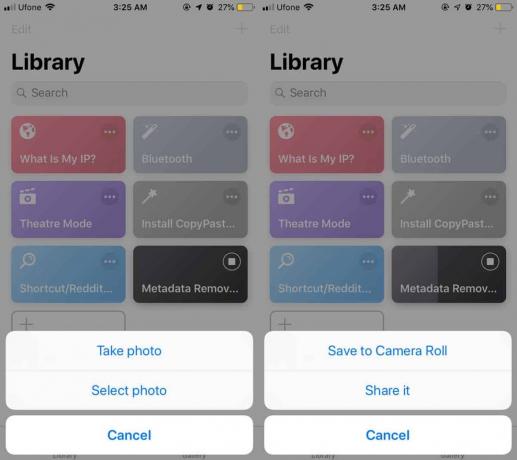
Il collegamento ti dà anche la possibilità di eliminare la foto originale. Quando il collegamento rimuove i dati EXIF, crea prima un duplicato della foto, quindi ne rimuove i dati. Il duplicato non è di qualità inferiore, tuttavia, se si desidera ridurre la qualità del duplicato o rimuovere i dati EXIF da più foto, è necessario modificare il collegamento.
Apri l'app Scorciatoie e tocca i tre piccoli punti in alto a destra del collegamento. Questo aprirà il collegamento in modalità di modifica. Scorri l'elenco delle azioni e troverai l'azione Seleziona foto. Attiva l'opzione "Seleziona più". Ciò ti consentirà di selezionare più foto dal rullino fotografico quando lo esegui.
Successivamente, sull'azione Converti immagine, è possibile selezionare il formato in cui è stata salvata la foto. L'impostazione predefinita è JPEG, ma è possibile modificarlo in PNG, TIFF, GIF, JPEG-2000, BMP e PDF. C'è anche un'opzione per abbinare il formato del file di input. Oltre a selezionare il formato dell'immagine, in alcuni casi è anche possibile selezionare la qualità, ad esempio se si seleziona JPEG.
Assicurati di salvare le modifiche apportate al collegamento e quindi quando lo esegui, verranno applicate le nuove impostazioni. La copia dell'immagine creata dal collegamento verrà salvata nel formato selezionato e, se è stata abilitata, sarà possibile selezionare più foto dal rullino fotografico.
Ricerca
Messaggi Recenti
Come disabilitare la ricondivisione alle storie su Instagram per il tuo account
Se trovi un post interessante nel tuo feed Instagram, puoi condivid...
Come insegnare a Siri a pronunciare i nomi su iOS
Siri conosce il tuo nome. Se dovessi perdere il tuo iPhone ed è sta...
Come cancellare la cache dell'app di Twitter in iOS
Twitter ha appena introdotto una nuova funzionalità nella sua app i...